Як експортувати нотатки в Apple Notes як PDF на будь-якому пристрої

Дізнайтеся, як експортувати нотатки в Apple Notes як PDF на будь-якому пристрої. Це просто та зручно.
Google Classroom ніколи не використовувався в усьому світі, як за останні кілька років. Цей сервіс для онлайн-освіти з клієнтами як для студентів, так і для викладачів з часом мав багато злетів і падінь. Коли це працює, це працює добре, але коли ні — це заважає всім учасникам. Деякі користувачі повідомляють, що Google Classroom не завантажується для них, і ми можемо запропонувати кілька рішень. Перегляньте їх нижче.
Зміст:
Чому Google Classroom завантажується вічно?
Є багато причин, чому це може статися, але, якщо ми виключимо проблеми з мережею, у користувачів практично зв’язані руки. Іноді платформа (і програма, і веб-клієнт) просто не працюють. Можливо, сервери не працюють або клієнт має помилку.
З іншого боку, ви можете перевірити мережу, очистити кеш або перевстановити програму. Скористайтеся режимом анонімного перегляду в Chrome або видаліть обліковий запис Google і додайте його знову.
1. Перевірте стан мережі та Classroom
Почніть з мережі. Безперервне завантаження, як на Android/iPhone, так і на веб-клієнті, вказує на проблеми з мережею . Хоча, виходячи зі звітів, у більшості користувачів не було жодних проблем із підключенням, і єдина програма/служба, яка не завантажувалася, це Google Classroom. Тим не менш, ви можете перезавантажити комп’ютер/смартфон і маршрутизатор, повторно підключитися та спробувати ще раз.
Крім того, обов’язково вимкніть VPN або проксі (блокувальники реклами, як-от Blokada на Android, також), якщо ви хочете використовувати Google Classroom. В Інтернеті (у Chrome для комп’ютера або в інших веб-переглядачах) вимкніть розширення для блокування реклами та повторіть спробу.
Крім того, перевірте статус сервера Google Classroom, оскільки, можливо, служба тимчасово не працює. І, враховуючи, що під час пандемії онлайн-класи зайняли верх, велика ймовірність того, що сервери перевантажені. Ви можете дізнатися, чи не працює Google Classroom, тут .
2. Очистіть кеш для Classroom
Наступним кроком, який ви можете спробувати, є очищення кешу (або кешу та даних на Android) із Google Classroom. Ми вже пояснювали, як очистити кеш і скинути дозволи для певних веб-сайтів, тут . Крім того, ми рекомендуємо використовувати браузер Google Chrome із Google Classroom, оскільки він найкраще працює в Chrome. Вже не вперше сервіс Google працює набагато краще в рідному браузері.
Що стосується Google Classroom для Android, ви можете перейти в Налаштування > Програми > Клас, а потім відкрити Сховище. Опинившись там, натисніть Очистити дані та перезапустіть смартфон.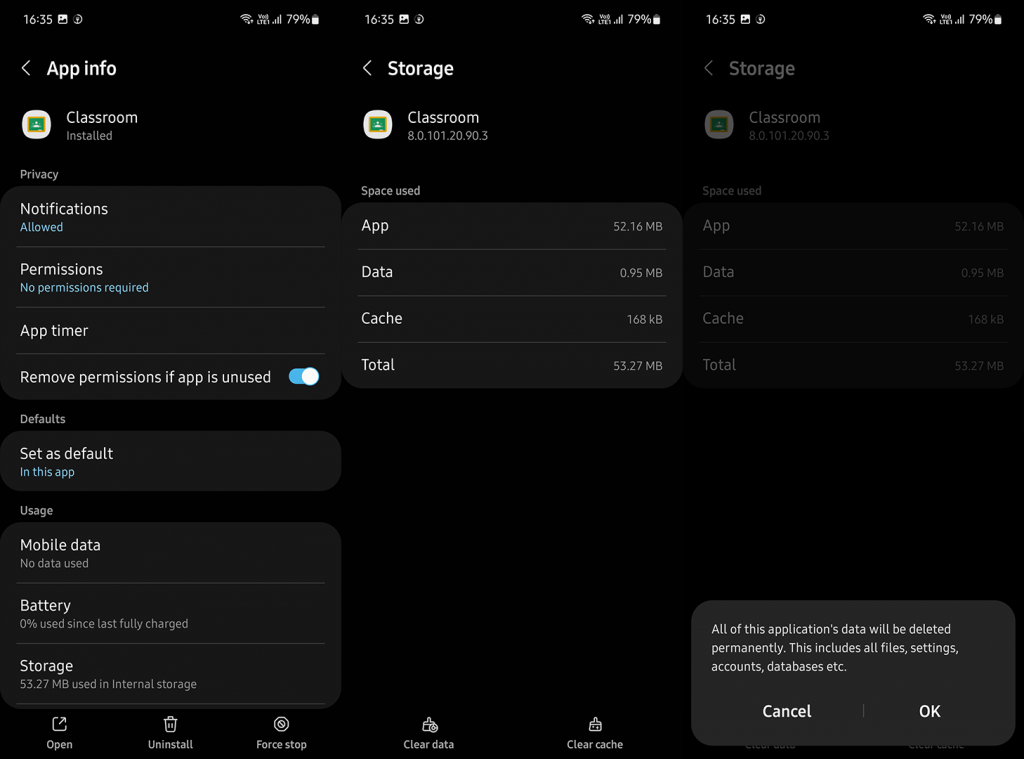
Відкрийте додаток і перевірте, чи можете ви приєднатися до класу. Якщо Classroom продовжує завантажуватися, перевстановіть програму та повторіть спробу.
3. Перевстановіть програму або спробуйте в режимі анонімного перегляду в Інтернеті
На Android ви можете перевстановити програму з Play Store і спробувати ще раз. Хоча ми не можемо це підтвердити, деякі версії програми працюють набагато гірше, ніж інші, а рейтинг Play Store для Classroom красномовно говорить про те, як служба з часом занепадає. Отже, перевстановіть програму та спробуйте використовувати Classroom знову. Для цього перейдіть до Play Store і знайдіть Google Classroom. Торкніться «Видалити» та перезавантажте пристрій. Після цього ще раз відкрийте Play Store, знайдіть Classroom і встановіть програму.
Для веб-користувачів ми рекомендуємо використовувати режим анонімного перегляду в браузері. Так, вам потрібно буде входити щоразу, коли ви використовуєте Classroom у вікні анонімного перегляду, але, як не дивно, це обхідне рішення спрацювало для багатьох користувачів. Ви можете відкрити нове анонімне вікно, натиснувши Ctrl + Shift + N.
4. Видаліть обліковий запис Google і додайте його знову
Нарешті, ви можете видалити обліковий запис Google на своєму телефоні та додати його знову. Після цього знову увійдіть і відкрийте Клас. Перевірте, чи Клас все ще не завантажується, чи ваші класи завантажуються без проблем.
Дотримуйтесь цих інструкцій, щоб видалити обліковий запис Google із телефону Android:
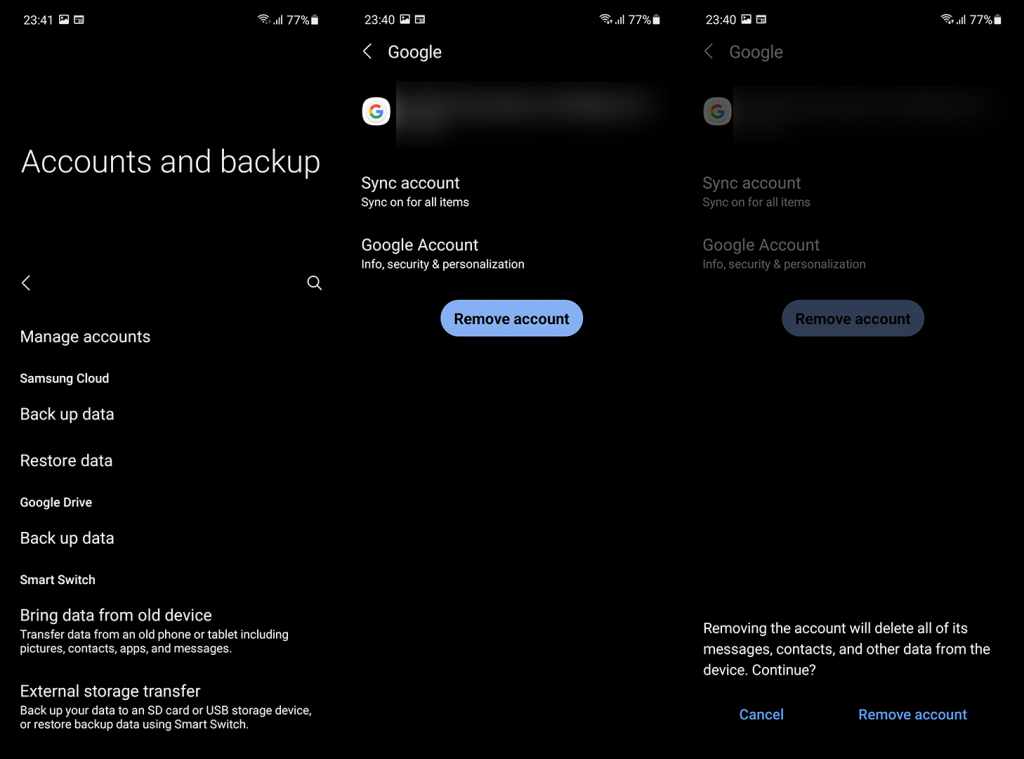
Ви можете зробити те саме для Google Chrome на робочому столі, але вищезгаданий обхідний спосіб для режиму анонімного перегляду вже має справу з цим. Також не забудьте повідомити про проблему в Google, тут або в додатку.
І на цьому ми можемо завершити цю статтю. Дякуємо за прочитання та не забудьте повідомити нам, чи вдалося вам вирішити проблему за допомогою наведених тут інструкцій. Є альтернативне рішення? Розкажіть нам про це в розділі коментарів нижче.
DNS або система доменних імен перетворює веб-адреси на IP-адреси як браузери для читання браузером. Хоча безпечний DNS допомагає забезпечити безпечне з’єднання між користувачем і веб-сайтом, він також може запобігти завантаженню Google Classroom.
Важливо зазначити, що Google Classroom є безпечним веб-сайтом , який не викрадає дані, тому тимчасове вимкнення безпечного DNS не повинно завдати шкоди.
Ми рекомендуємо тимчасово вимкнути використання безпечного DNS у вашому браузері, щоб перевірити, чи це вирішує проблему. Зробити це:
Дізнайтеся, як експортувати нотатки в Apple Notes як PDF на будь-якому пристрої. Це просто та зручно.
Як виправити помилку показу екрана в Google Meet, що робити, якщо ви не ділитеся екраном у Google Meet? Не хвилюйтеся, у вас є багато способів виправити помилку, пов’язану з неможливістю поділитися екраном
Дізнайтеся, як легко налаштувати мобільну точку доступу на ПК з Windows 11, щоб підключати мобільні пристрої до Wi-Fi.
Дізнайтеся, як ефективно використовувати <strong>диспетчер облікових даних</strong> у Windows 11 для керування паролями та обліковими записами.
Якщо ви зіткнулися з помилкою 1726 через помилку віддаленого виклику процедури в команді DISM, спробуйте обійти її, щоб вирішити її та працювати з легкістю.
Дізнайтеся, як увімкнути просторовий звук у Windows 11 за допомогою нашого покрокового посібника. Активуйте 3D-аудіо з легкістю!
Отримання повідомлення про помилку друку у вашій системі Windows 10, тоді дотримуйтеся виправлень, наведених у статті, і налаштуйте свій принтер на правильний шлях…
Ви можете легко повернутися до своїх зустрічей, якщо запишете їх. Ось як записати та відтворити запис Microsoft Teams для наступної зустрічі.
Коли ви відкриваєте файл або клацаєте посилання, ваш пристрій Android вибирає програму за умовчанням, щоб відкрити його. Ви можете скинути стандартні програми на Android за допомогою цього посібника.
ВИПРАВЛЕНО: помилка сертифіката Entitlement.diagnostics.office.com



![[ВИПРАВЛЕНО] Помилка 1726: Помилка виклику віддаленої процедури в Windows 10/8.1/8 [ВИПРАВЛЕНО] Помилка 1726: Помилка виклику віддаленої процедури в Windows 10/8.1/8](https://img2.luckytemplates.com/resources1/images2/image-3227-0408150324569.png)
![Як увімкнути просторовий звук у Windows 11? [3 способи] Як увімкнути просторовий звук у Windows 11? [3 способи]](https://img2.luckytemplates.com/resources1/c42/image-171-1001202747603.png)
![[100% вирішено] Як виправити повідомлення «Помилка друку» у Windows 10? [100% вирішено] Як виправити повідомлення «Помилка друку» у Windows 10?](https://img2.luckytemplates.com/resources1/images2/image-9322-0408150406327.png)


